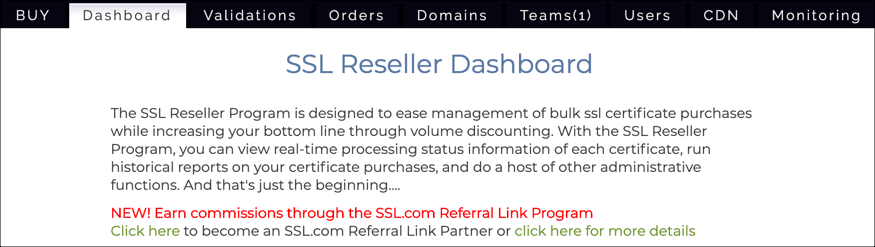Ved å registrere deg for SSL.com henvisningskoblingsprogram, kan du tjene provisjoner på opptil 25% på salg henvist til fra nettstedet ditt! Denne veiledningen vil lede deg gjennom å registrere deg, hente en bannerannonse som skal plasseres på nettstedet ditt, og lage en tilpasset lenke til å lande på en hvilken som helst webside.
Registrere seg
-
Logg inn på SSL.com-kontoen din og naviger til Dashbord kategorien. (Hvis du ikke har en konto ennå, kan du se vår hvordan du gjør når du registrerer deg.)
OBS: Skjermdumpen nedenfor viser dashbordet fra en forhandlerkonto, men henvisningskoblingsprogrammet er helt uavhengig av forhandlerprogrammet; kan du registrere deg med eller uten en forhandlerkonto. -
Klikk på Klikk her lenken under den røde Henvisningskoblingsprogram kunngjøringen.
-
En lang form vil vises. Begynn med å opprette et brukernavn og passord. OBS: passordet kan bare inneholde bokstaver og tall.
-
Rull ned til standard Informasjon delen og skriv inn din Epostadresse, selskapsnavn, hvem du skal lage Sjekker til, Nettadresseog Skatte-ID, SSN eller mva.
-
Bla deretter til Personlig informasjon og legg til navn, adresse, telefon- og faksnumre.
-
Bla til Kommisjonen betaling delen og velg hvordan du ønsker å få betalt fra rullegardinmenyen.
-
Deretter blar du ned og går gjennom Vilkår og betingelser.
-
Rull ned til Brukerdefinerte felt seksjon. Hvis du valgte Wire Transfer i trinn 7, skriv inn din Bank Navn, Kontonummerog Rutingsnummer.
-
Når du er ferdig med å fylle ut skjemaet, klikker du på Opprett min konto knapp.
-
Hvis alt gikk riktig, bør du se et grønt varsel som forteller deg at kontoen din er opprettet. Hvis du unnlot noen obligatoriske felt, vil du se et varsel som ber deg om å gå tilbake til skjemaet og oppgi den manglende informasjonen.
Henter koblingen din og bannere-annonser
-
For å hente koblingskoden og markedsføringsmateriell som bannerbilder for nettstedet ditt, gå til tilknyttet innloggingsside og logg inn med brukernavnet og passordet du opprettet.
-
Koblingskoden din er tilgjengelig i den blå boksen øverst på kontosiden din, som også viser tilknyttet kontos nåværende inntekt. Du kan ganske enkelt koble til denne URL-en fra nettstedet ditt for å henvise kunder og begynne å tjene provisjon.
-
For å gjøre ting enda enklere for våre tilknyttede selskaper, gjør SSL.com markedsføringsmateriell som annonsebannere tilgjengelig. Som et eksempel vil vi hente HTML-koden for et bannerannonsering av EV SSL. Begynn med å velge Bannere fra Markedsmateriell nedtrekksmenyen.
-
De Bannere skjemaet vises til høyre for sidefeltet. Velg typen sertifikat du vil ha et banner for fra Markedsføringsgruppe rullegardinmenyen (i dette tilfellet Wildcard SSL), og klikk deretter på Vis bannere knapp.
-
En liste over tilgjengelige bannere vises. For å plassere et banner på nettstedet ditt, kopier du bare HTML-koden under banneret og inkluderer det på websiden der du ønsker at banneret skal vises.
-
Når besøkende på nettstedet ditt klikker på banneret, blir de ført til kjøpesiden for produktet som banneret annonserer, og du kan begynne å tjene provisjon på dette salget!
Opprette en tilpasset lenke
-
Du kan også opprette egendefinerte lenker for å definere URL-en du vil levere trafikk til. I dette eksemplet skal vi lage koblinger til Personal Basic Email og ClientAuth Certificate side. Begynn med å velge Alternative koblinger for innkommende sider fra menyen.
-
Finn skjemaet som er merket Automatisk lenkeoppretting. Lim inn URL-en du vil opprette en kobling til i tekstfeltet til venstre, og klikk deretter på Lag min lenke knapp.
-
Den nye tilpassede lenken din vises under skjemaet. Vær oppmerksom på at med automatisk oppretting av lenker opprettes en kortere lenke som refererer til et referansenummer i databasen vår. I dette tilfellet,
https://affiliates.ssl.com/program.php?id=534&url=158vil levere besøkende tilhttps://www.ssl.com/certificates/personal-basic-smime-email-clientauth-certificate/. -
Henvisningskontoen din lagrer lenker som er opprettet på denne måten for fremtidig bruk. For å fjerne en lenke, klikk på fjerne lenke til sin rett.